可以编辑思维导图的软件哪个好
好用不火的软件,第二波来啦

好用不火的软件,第二波来啦昨晚推荐的好用不火软件深受大家喜爱,收藏数目前已有700多人(还在持续增加中),所以今天再推出第2波:1.Xmind,思维导图软件现在思维导图非常火,也的确非常方便我们梳理思路、展示内容框架,在各个领域都能用得上;其实之前我一直用的2016版,感觉功能有限,尤其是导图的效果不是那么美观;但是最新的2020版非常好用,导图样式增加了很多,也很多炫酷的效果可以选择;而且这个软件是傻瓜式的操作,不用多介绍,下载安装之后自然就会用了;这就是用Xmind2020思维导图做出来的效果:思维导图可以延伸成多级,可以根据自己需要展开或收起,如下图中紫色记号笔划了线的带圈数字②、③、①等,表示它们展开之后分别还有2个子主题、3个子主题和1个子主题;2.石墨文档:在线协作文档工具一款可以实时在线协作的软件,目前支持文档、表格、幻灯片、思维导图、表单、白板等格式;你可以选择在石墨文档中新建,或者从模板创建,或者从本地导入.xlsx或docx或pptx或.xmind等格式的文件,但是注意文件大小不要超过20MB哦(温馨提示:1M=1024kb,一般我们电脑上的文件都是按照kb来显示的,所以你在上传的时候可以自己换算下,文件是否超过20M);石墨文档最大的优势就是在线协作,个人版支持15个人同时在线编辑该文档,企业版则没有人数上限;点击协作,添加协作者的姓名、邮箱、手机号都可以,但是前提是对方也注册了石墨文档;如果需要非石墨文档用户在线编辑也是可以的,点击【分享】-【公开链接分享】-【可以编辑】即可哦;不过我用石墨文档主要是将自己的文档在电脑端、pad端、手机端同步,方便多终端查看;比如我用电脑录制课程的时候需要一个提词器(提词器主要是将稿子展示给录制视频者看,录制者照着念就可以了,由于手机界面太小,所以我经常用pad当提词器用);但是用pad修改文稿又不方便,所以我就会在电脑的石墨文档网页端上传或修改word文档,pad端的石墨文档就会同步更新,速度真的非常快;你可以试下把pad端的石墨文档打开,然后在电脑端修改该文档,你会发现pad端的更新几乎没有延迟,真的非常震撼;石墨文档电脑端你可以不用下载,直接在网页端操作即可;pad和手机端建议还是使用APP进行操作;但是不要奢望石墨文档可以替代word、excel、ppt等,毕竟它的主要用途是在线协作,主要是对文字内容的处理,比如石墨文档里的PPT就无法添加那么多炫酷的动画效果;所以在不需要在线协作的场景,建议你还是用本地的office办公套件;3.Process on:在线协作图形工具如果说石墨文档的优势是支持文件(文档、表格、幻灯片、思维导图、表单、白板等)的在线协作;那么Processon的优势就是支持各种图形(流程图、思维导图、组织结构图、网络拓扑图等)的在线协作;下图是我用Process On制作的教学流程图,可以插入图片等,与xmind是不同的感受;用processon做的思维导图4.手机和电脑同屏工具:itools(苹果机用)和total control (安卓机用)很多时候我们在进行演讲、产品展示、上课的时候,需要把手机上的操作实时投到大屏幕上;这样我们就可以用同屏软件把手机投到电脑上,电脑如果已经与大屏幕连接的话,手机上的操作就可以实时投影到大屏幕上展示给观众看;如果你是苹果手机就用itools软件,如果你是安卓手机,就用total control软件,另外说明下这两个软件刚开始激活的时候可能会遇到阻碍,比如安卓机需要启用开发者模式,很多人在这一步就进行不下去了,大家可以多尝试几次;itools(苹果手机)界面Total control可以直接用电脑鼠标操作手机界面哦,将手机投屏到电脑之后,可以直接用电脑鼠标控制手机哦;下图是用total control将手机投屏到电脑端后的截图,红色框线内的就是手机界面;5.Gifcam:Gif动图制作工具Gifcam是一款小巧,方便制作Gif动图的软件。
必备的活动策划工具和软件推荐

必备的活动策划工具和软件推荐在活动策划的过程中,借助一些工具和软件能够提高工作效率、增加项目管理的便利性,并且能够使策划方案更加完整和专业。
本文将介绍几种必备的活动策划工具和软件推荐,以供参考。
一、思维导图工具1. XMindXMind是一款专业的思维导图软件,它能够帮助活动策划人员将各种想法、任务和资源整理成一张清晰的思维导图,从而更好地规划活动策划工作。
XMind支持多种导图模板和主题,用户可以根据具体需求进行选择和定制,同时还能够方便地导出为图片或者其他格式的文件。
2. MindMeisterMindMeister是一款在线的思维导图工具,它具有多人协作的特点,可以方便团队成员进行实时编辑和分享。
活动策划团队可以通过MindMeister共同创建思维导图,快速收集和整理各种想法和细节,并将其转化为清晰的行动计划。
此外,MindMeister还支持与其他应用程序的集成,如Google Drive和Microsoft Office。
二、项目管理工具1. Microsoft ProjectMicrosoft Project是一款功能强大的项目管理工具,它可以帮助活动策划人员规划、执行和跟踪活动策划项目,并轻松实现资源分配和进度管理。
通过Microsoft Project,用户可以创建项目计划、制定目标和里程碑,并根据实际情况进行项目调整和优化。
此外,它还可以生成各种数据报表和图表,直观地展示项目进展和资源使用情况。
2. TrelloTrello是一款简单而直观的项目管理工具,它通过“看板”模式呈现任务的状态和进度,可以帮助活动策划人员快速了解项目的整体情况。
用户可以创建不同的列表和卡片,用于表示任务和子任务,同时还能够分配责任人、设置截止日期和添加附件。
Trello还支持电子邮件通知和团队协作,方便与他人共享和讨论项目进展。
三、活动设计工具1. Adobe Creative CloudAdobe Creative Cloud是一套完整的设计和创作工具,包括Photoshop、Illustrator、InDesign等软件,这些工具可以帮助活动策划人员设计活动所需的宣传物料、海报和展示文档等。
xmind归纳总结

xmind归纳总结在现代信息爆炸的时代,人们需要有效地管理和整理自己的思维,以便更加高效地处理各种任务和项目。
在这方面,Xmind作为一款强大的思维导图软件,成为了很多人的首选工具。
本文将探讨Xmind的功能和优势,并提供一些使用Xmind进行归纳总结的方法。
一、Xmind的功能和优势Xmind是一款多功能的思维导图软件,能够帮助用户更好地组织和呈现思维。
以下是Xmind的一些主要功能和优势:1. 灵活的导图结构:Xmind允许用户灵活地创建和管理导图,包括添加主题、子主题和分支等。
用户可以根据自己的需求和思维方式来组织导图结构。
2. 丰富的视觉效果:Xmind提供了多种视觉效果和主题样式,用户可以根据自己的喜好和需求来选择。
这些视觉效果可以提升导图的可读性和美观度,让用户更加舒适地阅读和编辑导图。
3. 多平台支持:Xmind可以在多个平台上使用,包括Windows、Mac和移动设备等。
这使得用户可以在不同的设备上随时随地地创建、查看和编辑导图,提高了工作的灵活性和效率。
4. 丰富的导出和分享选项:Xmind支持多种导出和分享选项,用户可以将导图导出为图片、PDF或者其他格式,方便在其他平台或者与他人共享。
这样,用户可以更好地整合和协作思维,提升工作的效率和质量。
二、使用Xmind进行归纳总结的方法使用Xmind进行归纳总结可以帮助用户更好地整理和梳理自己的思维,提取出重要的信息和观点。
以下是一些使用Xmind进行归纳总结的方法和技巧:1. 创建总结导图:在Xmind中,用户可以创建一个总结导图,将需要总结的内容整理为主题、子主题和分支等。
可以根据需要,使用不同的主题样式和颜色来区分不同的内容。
2. 使用关键词:在总结导图中,用户可以使用关键词来表达主要的信息和观点。
关键词应该简洁明了,突出重点,方便用户在整理和回顾时快速获取和理解。
3. 连接和关联:在总结导图中,用户可以使用线条和箭头等工具来连接和关联不同的主题和观点。
在线思维导图制作,有没有不用下载就能用的思维导图软件?
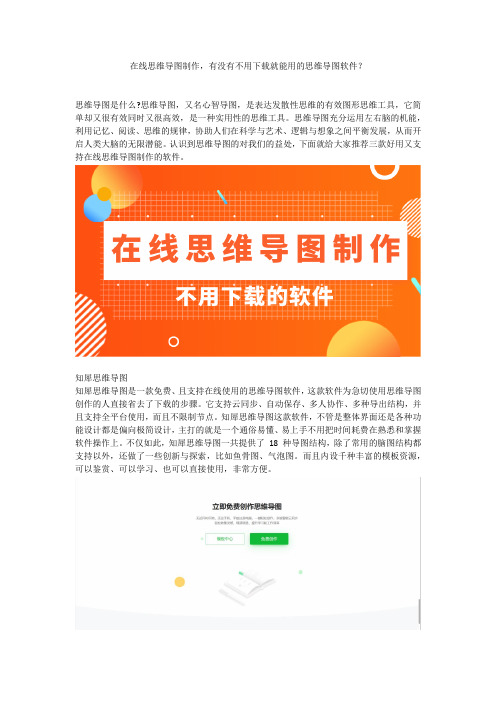
在线思维导图制作,有没有不用下载就能用的思维导图软件?思维导图是什么?思维导图,又名心智导图,是表达发散性思维的有效图形思维工具,它简单却又很有效同时又很高效,是一种实用性的思维工具。
思维导图充分运用左右脑的机能,利用记忆、阅读、思维的规律,协助人们在科学与艺术、逻辑与想象之间平衡发展,从而开启人类大脑的无限潜能。
认识到思维导图的对我们的益处,下面就给大家推荐三款好用又支持在线思维导图制作的软件。
知犀思维导图知犀思维导图是一款免费、且支持在线使用的思维导图软件,这款软件为急切使用思维导图创作的人直接省去了下载的步骤。
它支持云同步、自动保存、多人协作、多种导出结构,并且支持全平台使用,而且不限制节点。
知犀思维导图这款软件,不管是整体界面还是各种功能设计都是偏向极简设计,主打的就是一个通俗易懂、易上手不用把时间耗费在熟悉和掌握软件操作上。
不仅如此,知犀思维导图一共提供了18 种导图结构,除了常用的脑图结构都支持以外,还做了一些创新与探索,比如鱼骨图、气泡图。
而且内设千种丰富的模板资源,可以鉴赏、可以学习、也可以直接使用,非常方便。
MindNowMindNow是一款极简风格的思维导图软件,它支持win、mac、在线版和客户端使用,具有超多丰富的导图结构,“向右逻辑图”、“思维导图”、“鱼骨图”等。
这款软件可以适用于头脑风暴、读书笔记、流程梳理、文章大纲等超多场景。
而且能够在线绘制,支持云端存储数据,使用也非常简便,只要按照软件内的功能标志进行使用,即使是新手也能快速上手。
百度脑图百度脑图是百度旗下的在线思维导图编辑网站,无需安装软件,实时在线编辑,拥有强大的功能良好的用户体验和操作简单的特点,提高学习工作效率。
它操作界面简单直观,新手第一次基本就能掌握所有菜单功能,通过HTML5独特的技术做到毫无延迟,实时保存。
此外,它还提供各种结构图,比如鱼骨头图、目录组织图、逻辑结构轴、天盘图等来帮你更好地理清复杂的想法和事项。
思维导图软件哪个好
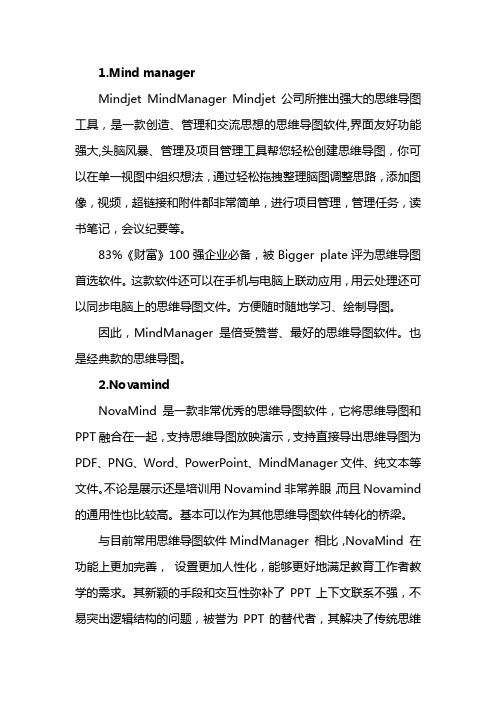
1.Mind managerMindjet MindManager Mindjet公司所推出强大的思维导图工具,是一款创造、管理和交流思想的思维导图软件,界面友好功能强大,头脑风暴、管理及项目管理工具帮您轻松创建思维导图,你可以在单一视图中组织想法,通过轻松拖拽整理脑图调整思路,添加图像,视频,超链接和附件都非常简单,进行项目管理,管理任务,读书笔记,会议纪要等。
83%《财富》100强企业必备,被Bigger plate评为思维导图首选软件。
这款软件还可以在手机与电脑上联动应用,用云处理还可以同步电脑上的思维导图文件。
方便随时随地学习、绘制导图。
因此,MindManager 是倍受赞誉、最好的思维导图软件。
也是经典款的思维导图。
2.NovamindNovaMind是一款非常优秀的思维导图软件,它将思维导图和PPT融合在一起,支持思维导图放映演示,支持直接导出思维导图为PDF、PNG、Word、PowerPoint、MindManager文件、纯文本等文件。
不论是展示还是培训用Novamind非常养眼,而且Novamind 的通用性也比较高。
基本可以作为其他思维导图软件转化的桥梁。
与目前常用思维导图软件MindManager 相比,NovaMind 在功能上更加完善,设置更加人性化,能够更好地满足教育工作者教学的需求。
其新颖的手段和交互性弥补了PPT上下文联系不强,不易突出逻辑结构的问题,被誉为PPT的替代者,其解决了传统思维导图无法演示的问题用于分享的思维导图此工具是首选项。
3.imindmap思维导图始祖东尼·博赞主持研发的一款思维导图软件,能够最大程度还原手工绘制的效果。
这款APP在移动端方面,仅提供iOS 版本,但在电脑端是支持Windows和Mac。
虽然iMindMap的背景很硬,但仅从软件本身来分析,依然能找到不少槽点。
iMindMap 注册后还可通过网络云端存储分享个人的思维导图。
思维导图用什么软件?超好用的思维导图软件推荐
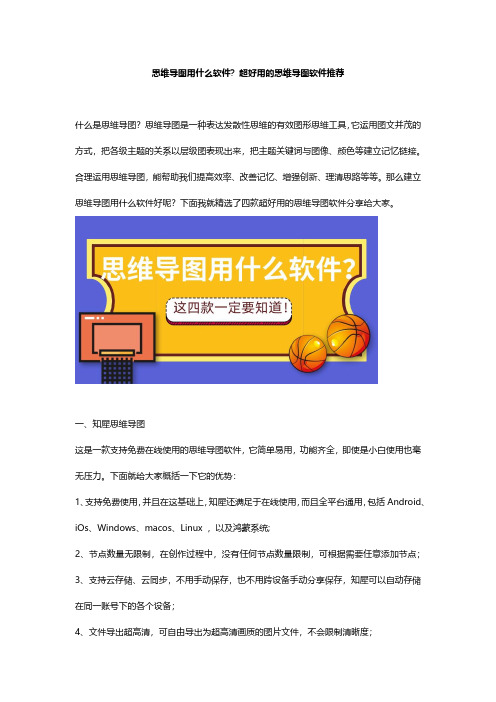
思维导图用什么软件?超好用的思维导图软件推荐什么是思维导图?思维导图是一种表达发散性思维的有效图形思维工具,它运用图文并茂的方式,把各级主题的关系以层级图表现出来,把主题关键词与图像、颜色等建立记忆链接。
合理运用思维导图,能帮助我们提高效率、改善记忆、增强创新、理清思路等等。
那么建立思维导图用什么软件好呢?下面我就精选了四款超好用的思维导图软件分享给大家。
一、知犀思维导图这是一款支持免费在线使用的思维导图软件,它简单易用,功能齐全,即使是小白使用也毫无压力。
下面就给大家概括一下它的优势:1、支持免费使用,并且在这基础上,知犀还满足于在线使用,而且全平台通用,包括Android、iOs、Windows、macos、Linux ,以及鸿蒙系统;2、节点数量无限制,在创作过程中,没有任何节点数量限制,可根据需要任意添加节点;3、支持云存储、云同步,不用手动保存,也不用跨设备手动分享保存,知犀可以自动存储在同一账号下的各个设备;4、文件导出超高清,可自由导出为超高清画质的图片文件,不会限制清晰度;5、海量模板免费使用,由知犀官方整理发布的几千个各行各业的思维导图模板可免费复用;6、十八种导图结构,经典中融入创新,支持自由灵活使用。
二、FreeplaneFreeplane是一款功能全面的思维导图软件,适用于多种工作和学习场景。
Freeplane可以在任何具有安装当前Java版本的操作系统上运行,可以从可移动存储(如USB驱动器)本地或可移植地运行。
Freeplane的应用领域包括:思维导图、做笔记、项目管理、决策分析、知识管理等等。
三、MarginNoteMarginNote是一款macOS平台的阅读学习批注工具,可以用来剪书、批注、重组,以及快速地创建思维导图和记忆卡片。
MarginNote Mac版支持从Evernote导入笔记和多种格式导出,也支持将笔记自动同步到Dropbox或Evernote,同时将书同步到iCloud。
免费思维导图软件哪个好?好用的维导图软件推荐
免费思维导图软件哪个好?好⽤的维导图软件推荐随着移动互联⽹的发展,市⾯上涌现出许许多多优秀的思维导图APP,因为开发者的不同,各类APP或多或少存在差异性。
那么我们究竟如何挑选⼀款适合⾃⼰的APP呢?⼀起来看本篇的思维导图应⽤⼤盘点,下⾯我们就来看看详细的教程。
GitMind——免费在线思维导图GitMind是⼀款⽀持多系统的在线思维导图、流程图软件,内置有海量的精美模板可供免费使⽤。
可以在电脑、⼿机甚⾄平板上直接⽤浏览器打开使⽤。
⽽且制作思维导图会随时⾃动保存⾄云端,⽆需担⼼⽂件丢失。
在功能⽅⾯,它⽀持⼤纲模式、插⼊图⽚、链接以及备注等,⽀持多⼈云协作,⾃定义思维导图主题等等。
MindManagermindmanager 2019注册机通⽤版 (附破解教程+注册码)类型:信息管理⼤⼩:177KB语⾔:简体中⽂时间:2018-09-20查看详情可以实现多平台操作,适合Windows系统,MAC版本有些残缺。
软件内置有导图社区,是⼀个开放的导图共享平台,提供了⼤量⽤户⾃⼰绘制的思维导图。
优点是⽀持移动设备和在线编辑,与Office整合⽐较好,⽀持批注。
缺点是价格较贵,不⽀持Linux,安装⿇烦,启动慢。
MindNodemindnode pro(思维导图软件) for mac v5.0.1 中⽂特别版(附安装教程) 兼容10.13类型:投资理财⼤⼩:28.9MB语⾔:简体中⽂时间:2021-09-19查看详情思维导图MindLine v2.4.6 免费安装版类型:办公软件⼤⼩:71.6MB语⾔:简体中⽂时间:2021-02-08查看详情MindLine思维导图(制作思维导图⼯具)for android V8.6.1 安卓⼿机版类型:商务办公⼤⼩:9MB语⾔:简体中⽂时间:2021-07-27查看详情MindLine思维导图(制作思维导图⼯具)for iPhone V8.2.1 苹果⼿机版类型:效率软件⼤⼩:30.9 MB语⾔:简体中⽂时间:2020-06-09查看详情⼀款Mac端思维导图软件,界⾯简洁,操作⼈性化,基本功能⼀应俱全。
freemind中文版
freemind中文版Freemind 中文版:开源思维导图软件的绝佳选择引言:Freemind 是一款功能强大的开源思维导图软件,经过多年的发展和改进,现在拥有一个稳定且成熟的中文版。
本文将为您介绍Freemind 中文版的特点和优势,以及如何安装和使用它。
无论您是学生、教师还是职场人士,Freemind 中文版都将是您提高效率和组织思维的得力助手。
一、Freemind 中文版的特点和优势1. 开放源代码和免费使用:作为一款开源软件,Freemind 中文版不仅提供了免费的下载和使用,还允许用户进行自定义修改和扩展。
这使得它成为许多人最喜爱的思维导图工具之一。
2. 界面简洁友好:Freemind 中文版拥有直观的用户界面,使得用户能够轻松创建、编辑和管理思维导图。
无论您是初学者还是有经验的用户,都能够迅速上手。
3. 强大的功能:Freemind 中文版具有一系列实用的功能。
您可以轻松创建多个主题和子主题,根据需要进行排列和组织。
此外,Freemind 中文版还支持添加链接、附件和注释等元素,以丰富和补充您的思维导图。
4. 导出和共享:Freemind 中文版支持导出思维导图为多种格式,如HTML、PDF、PNG等。
这使得您可以轻松地将思维导图分享给他人,或者将其打印出来进行演示和展示。
二、安装和使用Freemind 中文版1. 下载和安装:您可以在Freemind 官方网站或其他可信的软件下载站点上,找到并下载中文版的Freemind 安装文件。
完成下载后,按照安装向导的指示进行安装。
2. 创建思维导图:打开Freemind 中文版后,您可以通过点击“新建思维导图”按钮或者选择“文件”-“新建”来创建一个新的思维导图。
在导图编辑界面,您可以使用不同的节点类型,添加主题、子主题和备注等。
3. 编辑和组织导图:Freemind 中文版提供了一系列的编辑工具,以帮助您组织和优化思维导图的结构。
您可以通过拖动节点来调整其位置,使用连接线将节点链接起来,并使用各种快捷键和命令进行编辑和格式化。
学习软件排行榜
学习软件排行榜学习软件是现代教育领域的重要工具,通过软件的帮助,学生和教师都可以更加高效地进行学习和教学。
然而,市场上学习软件琳琅满目,如何选择适合的学习软件成为了一项重要任务。
本文将介绍一些热门的学习软件,并对其进行排行榜和评价。
一、MindMeisterMindMeister是一款在线思维导图软件,它可以帮助用户将复杂的想法清晰地展示出来。
通过MindMeister,用户可以创建思维导图,整理和组织知识,促进思维的跨学科联想。
它的直观界面和丰富的功能使其成为学生和教师喜爱的学习工具。
二、AnkiAnki是一款闪卡软件,它以其独特的记忆算法而闻名。
用户可以创建自己的闪卡,用于记忆词汇、概念等。
Anki根据用户的记忆曲线智能地安排复习,帮助用户高效地记忆和复习知识。
许多学生和考生都将Anki作为必备的学习工具。
三、EvernoteEvernote是一款多功能的学习软件,它可以用于笔记、记录、组织和分享信息。
用户可以在Evernote中创建笔记本和笔记,整理和分类学习资料。
Evernote还支持多设备同步,方便用户随时随地获取自己的学习资料。
四、QuizletQuizlet是一款在线学习工具,主要用于创建和分享学习资源。
用户可以创建自己的学习集合,包括闪卡、练习题等。
Quizlet还有丰富的学习资源库,用户可以搜索并使用他人创建的学习资料。
这使得Quizlet成为学生们共享学习资源的重要平台。
五、Khan AcademyKhan Academy是一家在线学习平台,提供广泛的学科教育视频。
在Khan Academy中,用户可以找到数学、科学、历史等领域的丰富视频资源,用于学习和巩固知识。
Khan Academy的教学内容幽默生动,深入浅出,深受学生们的欢迎。
六、CourseraCoursera是一家知名的在线教育平台,合作高校和机构提供丰富的在线课程。
学生可以在Coursera上免费学习各种专业课程和兴趣课程,并获得合作机构颁发的证书。
xmind 思维导抄作业
xmind 思维导抄作业思维导图作为一种常用的工具,可以帮助我们展示和整理思维,梳理逻辑关系,提高我们的工作和学习效率。
在这篇文章中,我将分享一些关于xmind思维导图的相关内容,包括使用方法、优势和应用场景。
首先,xmind是一款流行的思维导图软件,它具有直观易用的界面和丰富的功能。
使用xmind,我们可以快速创建思维导图,并通过树状结构或其他视图方式展示信息。
除了文本和链接,xmind还支持添加图片、图标、标签等元素,使得思维导图更加丰富和直观。
其次,xmind还提供了多种导出和分享思维导图的方式。
我们可以将思维导图导出为图片、PDF或其他常见的文件格式,方便与他人共享或打印。
此外,xmind还支持将思维导图发布到网络上,以便多人协作编辑和查看。
xmind的优势在于其灵活性和多功能性。
通过使用xmind,我们可以更好地组织和管理复杂的信息结构,提高我们的工作效率。
思维导图可以用于项目管理、会议记录、学习笔记等多个领域。
我们可以使用xmind创建项目计划、制定学习计划、记录会议纪要等,使得信息更加清晰、易于理解和传达。
最后,让我们来看一些xmind在不同场景中的应用。
在项目管理中,我们可以使用xmind创建项目结构图,列出任务和里程碑,设置优先级和时间表。
在学习中,xmind可以帮助我们整理和分类知识点,梳理思路,制定学习计划。
在会议记录中,我们可以使用xmind记录会议议程、行动计划和参与人员。
这些只是xmind的一部分应用场景,实际上,它在各个领域都有广泛的应用。
总的来说,xmind是一款强大而灵活的思维导图工具,可以帮助我们更好地组织和展示思维,提高工作和学习效率。
无论是项目管理、学习笔记还是会议记录,xmind都能够发挥重要的作用。
希望通过这篇文章,你能对xmind的使用有更深入的了解,从而提高自己的工作效率。
- 1、下载文档前请自行甄别文档内容的完整性,平台不提供额外的编辑、内容补充、找答案等附加服务。
- 2、"仅部分预览"的文档,不可在线预览部分如存在完整性等问题,可反馈申请退款(可完整预览的文档不适用该条件!)。
- 3、如文档侵犯您的权益,请联系客服反馈,我们会尽快为您处理(人工客服工作时间:9:00-18:30)。
导语:
思维导图是一种将思维形象化的方法,是表达发散性思维的有效图形思维工具,善用思维导图,能极大的提升你的学习、工作效率,好的思维导图不需要太多花俏、繁杂的功能,重要的是养成思维具象化的习惯,今天就推荐给大家一款电脑上使用的免费、简单、实用的思维导图软件!
无论你需要画双向思维导图,还是单侧显示的思维导图、向下舒展的思维导图,MindMaster软件都可以满足你。
简洁的操作界面
MindMaster具有类似Office风格的操作界面,所有功能都可以清晰地展示出来,想用的时候都能在短时间内找到并使用。
不需要再一层一层的去找,一页一页的去翻。
软件两侧,提供可以缩进的工具栏,当你不需要用到工具栏里的功能时,可以通过功能按钮将其隐藏,这样可以将你的画布更大化显示。
如果思维导图的分支结构太多,可以用【视图】中的“上钻”或者“显示分支”的功能,将其余分支折叠起来;也可以使用【视图】中的“聚焦”功能,一键快速的将重心切换到中心主题;鼠标左键拖动“中心主题”还可以自由移动整个思维导图,或者鼠标右键,快速移动整个画布。
这样的操作是不是很方便呢?
创意的彩虹配色方案
MindMaster 的彩虹色中,提供了四种配色方案,单色、彩虹色、对称色、交替色,是用来调节思维导图主题和分支的颜色,让原本单调无味的脑图色彩更丰富,对比也更鲜明。
当然除了这个功能,还可以借助“主题”中的“主题颜色”设置功能,来调整颜色的搭配。
这里有专业设计师们设计好的多种配色方案,你要做的,就是在这几方案中进行选择,选择适合主题内容的配色风格。
独特的手绘风格
可能有些人会觉得,软件画的思维导图虽然好看,但是不够生动,不够个性化。
因此,还存在一部分人会选择手绘思维导图。
在这个追求个性,追求特立独行的时代,MindMaster也能满足你的这个要求!方法也很简单,画好图之后,点击“手绘风格”就可以了。
没错,就是这么简单!
专业型的思维导图软件--MindMaster,极大的满足了你对绘制思维导图的需求,是一款性价比极高的思维工具。
支持跨平台办公,无论你是Windows、Mac还是Linux系统,都能满足,而且如果你需要在手机上查看文件的话,还有软件的云分享功能,进行在各平台分享,也可以直接在手机上扫描二维码进行查看。
MindMaster提供免费版和专业版,既能满足普通人的绘图需求,也能满足商业要求的用户使用。
